Hoe Windows 7 standaardgames uit te schakelen
Als je nooit de standaardgames van Windows 7 speelt, kun je ze uitschakelen. Hier is hoe.
De map Games bevindt zich in het menu Start in Alle programma's. De standaardgames zijn saai en de meeste gebruikers spelen ze niet.
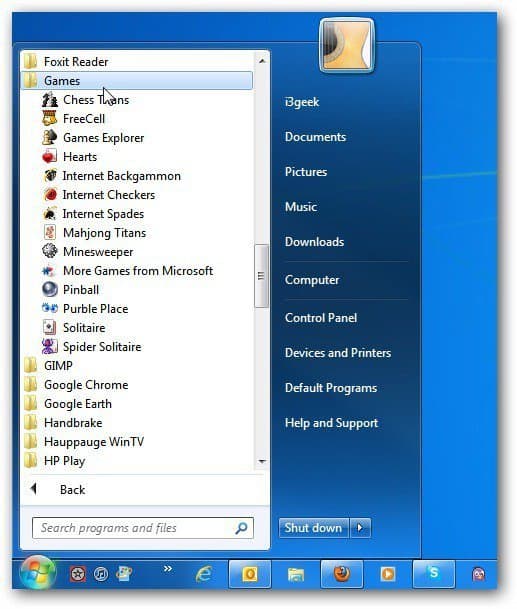
Klik op Games Explorer om een centrale locatie te starten waar u de standaardgames en andere games die u hebt geïnstalleerd, kunt beheren.
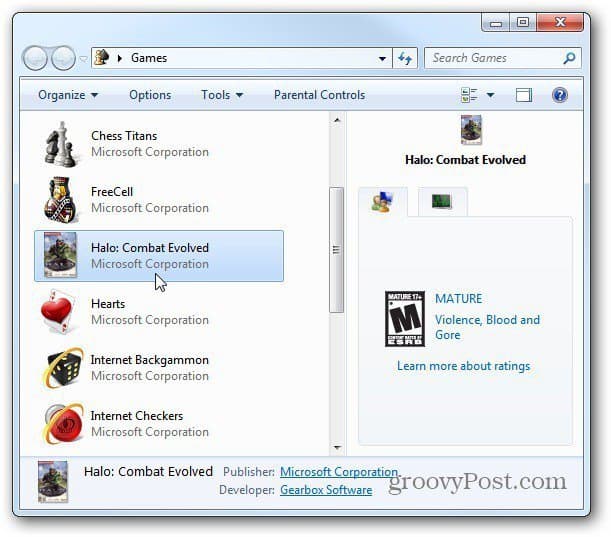
U hebt beheerdersrechten nodig om de standaardgames uit te schakelen. Klik op Start en typ: optionalfeatures.exe in het vak Zoeken. Druk op Enter.

Het scherm Windows-functies verschijnt. Schakel ook de map Games in alle submappen uit. Of vouw de map Games uit en schakel de selectievakjes uit die u niet op uw systeem wilt hebben. Klik OK.
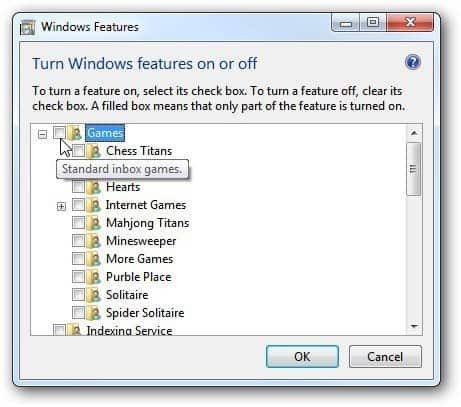
Wacht terwijl uw systeem de Games-functie verwijdert.
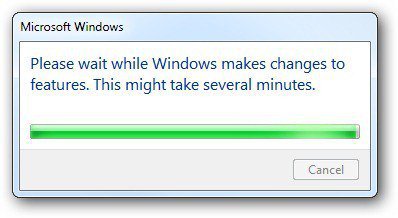
Wanneer u klaar bent, is een herstart van uw computer vereist. Klik op Nu opnieuw opstarten.
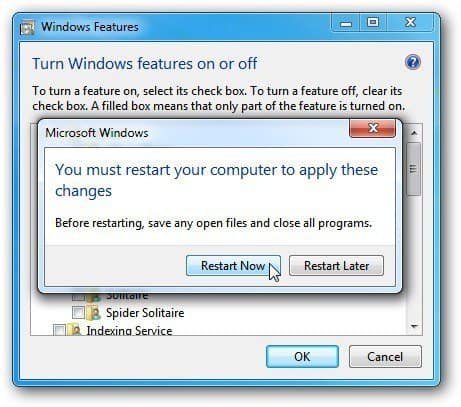
Nadat uw systeem opnieuw is opgestart, klikt u op Startmenu >> Alle programma's en je ziet dat de standaardgames er niet meer zijn. 3D Space Cadet Pinball, Halo Combat Evolved en een paar anderen worden weergegeven omdat ik ze afzonderlijk heb geïnstalleerd.
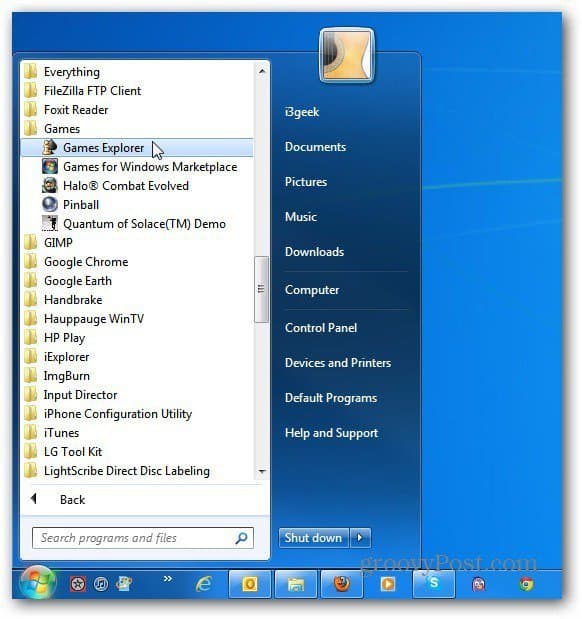
Klik op Games Explorer. De standaardgames worden niet langer vermeld. Maar je kunt nog steeds Games Explorer gebruiken om de games te beheren die je hebt geïnstalleerd.
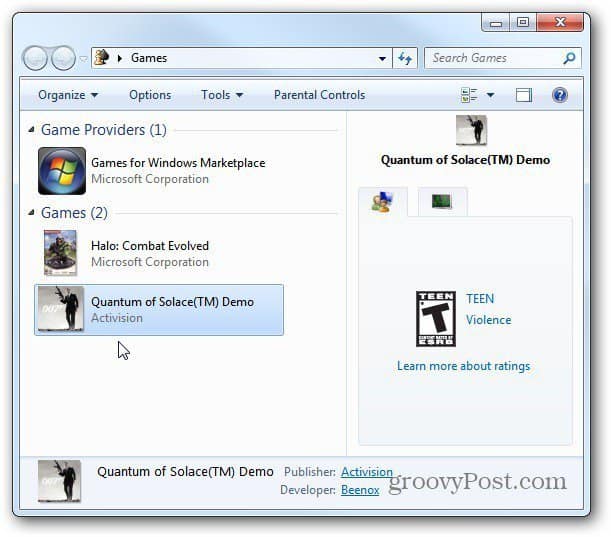
Als u helemaal niet wilt dat gebruikers op een gedeelde computer games spelen, stelt u de Groepsbeleid-editor in om alleen specifieke programma's uit te voeren.
![Dialoogvenster Verwijderen bevestigen bevestigen voor Windows 7, Vista en XP [How-To]](/images/xp/disable-delete-confirmation-dialog-box-for-windows-7-vista-and-xp-how-to.png)









laat een reactie achter